- Autor Lauren Nevill [email protected].
- Public 2023-12-16 18:55.
- Modificat ultima dată 2025-01-23 15:23.
Cel mai simplu mod de a organiza o căutare pe site este utilizarea Yandex. Serviciul „Căutați un site” vă oferă o soluție gata făcută pentru a organiza o căutare pe site-ul dvs. sau pe mai multe site-uri ale proiectului dumneavoastră. Înainte de a începe să utilizați serviciul, trebuie să vă creați un cont pe Yandex.
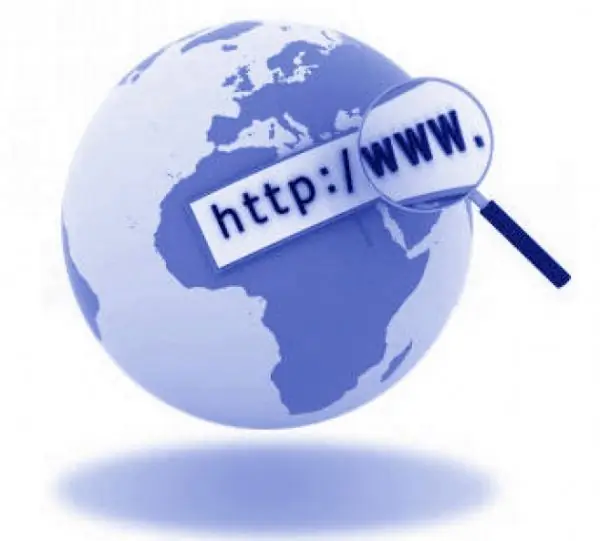
Necesar
Service Yandex „Căutați site-ul”
Instrucțiuni
Pasul 1
Creați o pagină nouă pe site-ul dvs. pentru a afișa rezultatele căutării.
Pasul 2
Accesați pagina de servicii Yandex Site Search https://site.yandex.ru/ din contul dvs. Rulați Expertul de personalizare a căutării pentru proiectul dvs. Pentru a face acest lucru, faceți clic pe butonul „Setați căutarea”.
Pasul 3
În primul pas al instalării căutării, completați câmpurile obligatorii. Introduceți un nume de căutare și o descriere. Doar dvs. veți avea nevoie de aceste informații. Specificați zona de căutare, adică introduceți adresa URL a site-ului dvs. sau mai multe site-uri care vor fi căutate. Dacă este necesar, indicați nu numai paginile principale ale proiectelor dvs., ci și secțiuni specifice ale site-urilor pe care intenționați să le căutați. De acord cu termenii și faceți clic pe „Următorul”.
Pasul 4
În pasul următor, personalizați aspectul viitorului formular de căutare. Selectați tipul și culoarea fundalului pentru formular. Alegeți culoarea și dimensiunea fontului.
Pasul 5
În al treilea pas, aranjați rezultatele căutării. Personalizați aspectul paginii care va afișa rezultatele căutării. Selectați opțiunea „în iframe pe pagină” pentru a afișa rezultatele căutării pe pagina proiectului. Indicați spre calea către pagina de pe site-ul dvs. pe care ați creat-o pentru a afișa rezultatele căutării.
Pasul 6
Obțineți codul html pentru căutarea pe site (în fereastra din dreapta) și codul pentru formularul de căutare (în fereastra din stânga). Lipiți codul de căutare în pagina care va afișa rezultatele căutării pentru site-ul dvs. Lipiți codul formularului de căutare în locația dorită pe șablonul site-ului dvs. web. Dacă site-ul dvs. este pe WordPress, atunci adăugați un formular de căutare utilizând widgetul. Accesați pagina „Aspect” a panoului de administrare al site-ului dvs. Selectați „Widget-uri” și adăugați un widget numit „Text”. Lipiți codul formularului în el. Introduceți widgetul în bara laterală dorită.
Pasul 7
Adăugați codul formularului de căutare în pagina cu rezultate, astfel încât vizitatorii dvs. să poată introduce o altă interogare.






